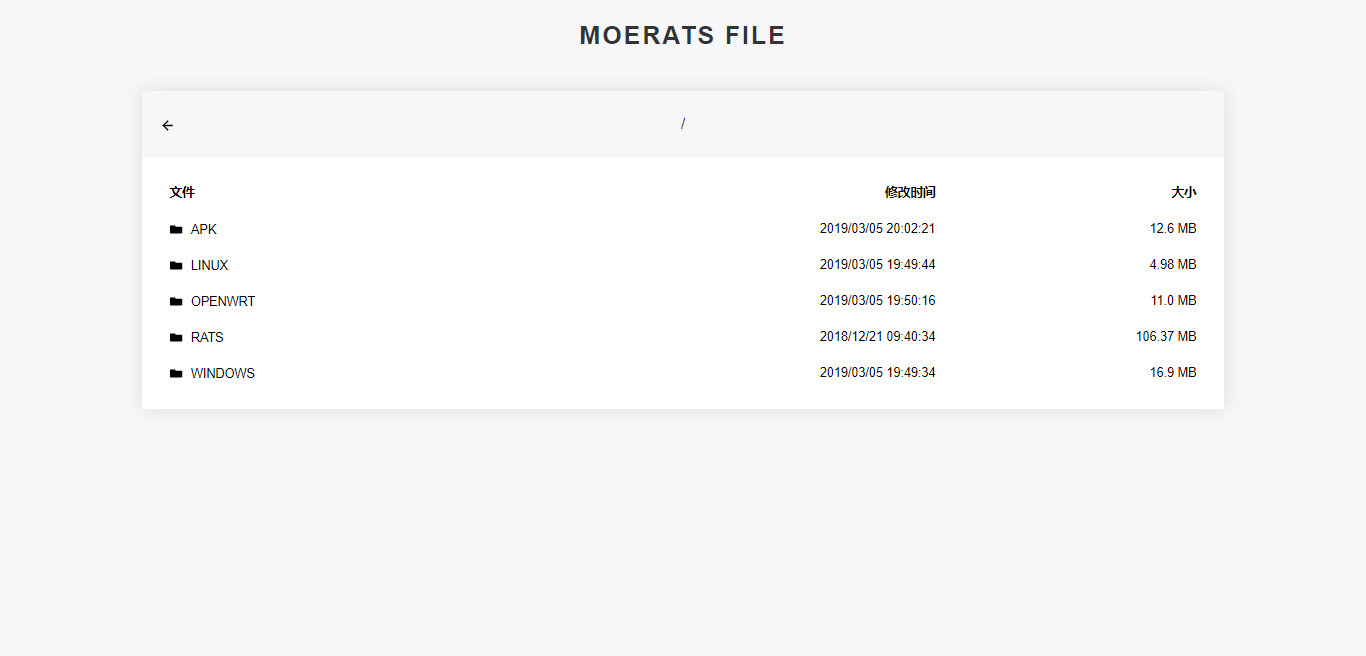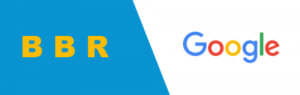一键网络重装系统 - 魔改版(适用于Linux / Windows)
简介
When we need to reinstall the VPS/cloud platform/Dedicated Servers operating system, it can usually be reinstalled through the service provider template and ISO mount.
Starting today, you will have a completely new way to install a clean operating system with one click of the network, without CD-ROM, without VNC/IPIM/KVM.
Both Linux and Windows can be installed in one click on the network, opening up a wonderful experience with a simple two-line command.
One-click Network Reinstall System – Magic Modify version, Forked from MoeClub Vicer, technical support and maintenance provided by Technical Blog | 技術博客, more features of the magic version are constantly increasing.
If you are from an English community, please click here.
当我们需要重装VPS/云平台/独立服务器操作系统时,通常可以通过服务商模板和ISO挂载的方式重新安装。
从今天开始,你将拥有了一个全新的方式,通过网络一键式重新安装纯净操作系统,无需CD-ROM,无需VNC/IPIM/KVM。
无论是Linux,还是Windows,都可以通过网络一键式完成安装,通过简单的两行命令开启美妙的体验。
一键网络重装系统 – 魔改版,从萌咖Vicer萌咖Vicer进行分支,由Technical Blog | 技術博客提供技术支持和维护,魔改版更多功能不断增加中。
现实需求
为什么我们需要重装纯净系统?
- 服务商提供的系统模板可能会内置一些软件,甚至和我们即将安装的软件产生冲突,导致安装失败。
- ISO挂载并不是所有服务商都提供的服务,一些IPIM/KVM传输速度过于缓慢,安装效率较差。
- Linux/Windows在使用中可能遇到一些找不到问题的莫名错误。相信你一定深有体会!
你需要了解
- 所有系统安装完毕的默认密码是[cxthhhhh.com],为了防止暴力破解,你必须在安装完毕立刻修改默认密码!
- 因硬件配置和网络环境不同,安装全程需要15-60分钟,请耐心等待。安装完成即可通过IP:22(Linux SSH)/IP:3389(Windows RDP)进行连接。
- 为了稳定性和安全性,我建议所有网站管理员/开发者/公司使用最新的系统,同时我只为最新的系统提供技术支持。
- 所有镜像托管于Open Disk CDN,你应该访问以下文章了解镜像,使用时应校对MD5和SHA1是否正确。
[[原创] Windows系统DD磁盘(VHD)映像(添加驱动程序Virtio,Xen,Hyper)(独立服务器+全虚拟化支持)](https://tech.cxthhhhh.com/windows/2018/11/02/original-windows-system-dd-disk-vhd-image-for-your-server-and-computer-add-drivers-virtio-xen-hyper-cn.html "[原创] Windows系统DD磁盘(VHD)映像(添加驱动程序Virtio,Xen,Hyper)(独立服务器+全虚拟化支持)")
- 一些没有DHCP的VPS/云平台/独立服务器,安装后无法访问网络,你需要登陆VNC/IPIM/KVM后手动进行网卡IP配置。
源码安全,并托管在Github:
https://github.com/MeowLove/Network-Reinstall-System-Modify重装系统前环境需求
- 当前已安装任意由GRUB or GRUB2引导Linux系统(RedHat/CentOS/Debian/Ubuntu/Etc.)
- 安装重装系统的前提组件
①. RedHat/CentOS:
yum install -y xz openssl gawk file②. Debian/Ubuntu:
apt-get install -y xz-utils openssl gawk file让我们开始吧
下载SHELL脚本(通过root用户运行)
wget --no-check-certificate -qO ~/Network-Reinstall-System-Modify.sh 'https://tech.cxthhhhh.com/tech-tools/Network-Reinstall-System-Modify/Network-Reinstall-System-Modify.sh' && chmod a+x ~/Network-Reinstall-System-Modify.sh- 安装系统(任选其一)
【安装Linux系统】
①. 一键网络重装纯净CentOS 7(推荐)
bash ~/Network-Reinstall-System-Modify.sh -CentOS_7②. 一键网络重装纯净CentOS 6
bash ~/Network-Reinstall-System-Modify.sh -CentOS_6③. 一键网络重装纯净Debian 9(推荐)
bash ~/Network-Reinstall-System-Modify.sh -Debian_9④. 一键网络重装纯净Debian 8
bash ~/Network-Reinstall-System-Modify.sh -Debian_8⑤. 一键网络重装纯净Debian 7
bash ~/Network-Reinstall-System-Modify.sh -Debian_7⑥. 一键网络重装纯净Ubuntu 18.04(推荐)
bash ~/Network-Reinstall-System-Modify.sh -Ubuntu_18.04⑦. 一键网络重装纯净Ubuntu 16.04
bash ~/Network-Reinstall-System-Modify.sh -Ubuntu_16.04⑧. 一键网络重装纯净Ubuntu 14.04
bash ~/Network-Reinstall-System-Modify.sh -Ubuntu_14.04【安装Windows系统】
*警告:你需要购买来自Microsoft或其合作伙伴正版系统授权并激活系统使用。继续安装即代表您知悉并已经购买正版授权。
①. 一键网络重装纯净Windows Server 2019(推荐)
bash ~/Network-Reinstall-System-Modify.sh -Windows_Server_2019②. 一键网络重装纯净Windows Server 2016
bash ~/Network-Reinstall-System-Modify.sh -Windows_Server_2016③. 一键网络重装纯净Windows Server 2012 R2
bash ~/Network-Reinstall-System-Modify.sh -Windows_Server_2012R2④. 一键网络重装纯净Windows Server 2008 R2
bash ~/Network-Reinstall-System-Modify.sh -Windows_Server_2008R2⑤. 一键网络重装纯净Windows 7 Vienna
bash ~/Network-Reinstall-System-Modify.sh -Windows_7_Vienna⑥. 一键网络重装纯净Windows Server 2003
bash ~/Network-Reinstall-System-Modify.sh -Windows_Server_2003【安装裸机系统部署平台】
*仅适用于高端用户,手动安装任意系统。可通过网络ISO或iPXE安装任意系统。(使用教程即将发布)
bash ~/Network-Reinstall-System-Modify.sh -CXT_Bare-metal_System_Deployment_Platform[[原创] 裸机系统部署平台:VNC自定义安装任何系统(适用于Linux / Windows)[一键网络重装系统 – 魔改版]](https://tech.cxthhhhh.com/linux/2019/01/07/original-bare-metal-system-deployment-platform-vnc-custom-install-any-system-for-linux-windows-one-click-network-reinstall-system-magic-modify-version-cn.html "[原创] 裸机系统部署平台:VNC自定义安装任何系统(适用于Linux / Windows)[一键网络重装系统 – 魔改版]")
【安装DD系统】
*如果您不了解这意味着什么,请不要进行操作。%ULR%应该替换为您自己的映像地址。
bash ~/Network-Reinstall-System-Modify.sh -DD "%URL%"恭喜,你已经完成了系统重装,享受当下的美好
当您执行完上面的2行命令,你的服务器将开始网络重装纯净系统。在完成安装前,您将无法进行连接管理。
因硬件配置和网络环境不同,安装全程需要15-60分钟,请耐心等待。安装完成即可通过IP:22(Linux SSH)/IP:3389(Windows RDP)进行连接。
[Technical Blog | 技術博客] 的联络方式:Telegram 频道:[My Share] [Telegram 组群:[Technical Blog|技術博客]](https://t.me/Technical_Blog "Technical Blog")
这篇文章发表在[CXT] Technical Blog | 技術博客,如果您需要转发分享,请注明出处。